Подать налоговую декларацию в электронном виде
Содержание
- 1 Подготовка документов для подачи декларации через Интернет
- 2 Получение сертификата ключа проверки электронной подписи
- 3 Подача декларации 3 НДФЛ через интернет
- 4 Как ИП сдать налоговую декларацию: виды, сроки, способы сдачи
- 5 Какие виды деклараций и в какие сроки должен подавать ИП?
- 6 Как подготовить декларацию?
- 7 Профессиональные сервисы
- 8 Как проверить декларацию?
- 9 Какими способами можно протестировать декларацию?
- 10 Как отправить декларацию?
- 11 Отправка в электронном формате
- 12 Бесплатно через сайт ФНС
- 13 Через оператора электронного документооборота
- 14 Как выбрать оператора ЭДО?
- 15 Отправка по почте
- 16 Сдача документов лично

Добрый день, уважаемый читатель.
В этой статье речь пойдет о том, как подать налоговую декларацию через Интернет.
Необходимость в подаче декларации может появиться в разных ситуациях: при получении дохода (например, при продаже автомобиля) или для получения налогового вычета (например, за обучение в автошколе).
Традиционный способ подачи декларации в бумажном виде требует затрат времени (на дорогу до налоговой инспекции и на ожидание в очереди) и денег (на оплату проезда). Отправить декларацию в налоговую через Интернет можно бесплатно и быстро. В этой статье будут рассмотрены:
Подготовка документов для подачи декларации через Интернет
Для подачи декларации 3 НДФЛ онлайн нужно подготовить:
- Файл декларации в формате xml.
- Отсканированные копии дополнительных документов.
Файл декларации в формате xml
В первую очередь необходимо заполнить декларацию с помощью программы "Декларация". Если Вы этого еще не сделали, то рекомендую изучить следующую инструкцию:
После того, как Вы завершили заполнение декларации, ее нужно сохранить в формате xml. Сделать это довольно просто:
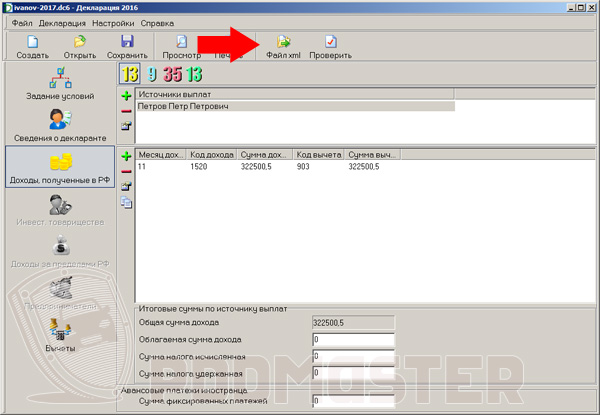
Нажмите на кнопку "Файл xml" в верхней части окна программы. После этого выберите папку, куда будет сохранен файл и нажмите кнопку "ОК".
Подготовка копий дополнительных документов
В качестве дополнительных выступают все документы, которые нужно приложить к декларации.
Например, при продаже автомобиля к декларации нужно приложить 2 договора купли-продажи (один о покупке автомобиля, а второй о продаже).
При получении вычета за обучение в автошколе в качестве дополнительных документов могут выступать договор об обучении с автошколой, кассовые чеки, лицензия автошколы, справка 2-НДФЛ, заявление на возврат НДФЛ.
Все необходимые документы следует отсканировать и сложить в отдельную папку.
Обратите внимание, налоговая накладывает ограничение 20 Мб на суммарный размер загруженных файлов, поэтому рекомендую сканировать документы с разрешением 150 dpi и сохранять их в формате jpg.
Получение сертификата ключа проверки электронной подписи
Для получения сертификата ключа проверки электронной подписи, а также для сдачи налоговой декларации воспользуемся сервисом "Личный кабинет налогоплательщика". Если Вы еще не зарегистрированы в этом сервисе, то рекомендую изучить подробную инструкцию по созданию аккаунта:
Сервис "Личный кабинет налогоплательщика" расположен на странице:
https://lkfl2.nalog.ru/lkfl/
1. Введите ИНН и пароль и войдите в личный кабинет.
2. В верхней части экрана нажмите на кнопку с Вашими ФИО. В открывшемся окне "Профиль" нажмите на ссылку "Получить ЭП".
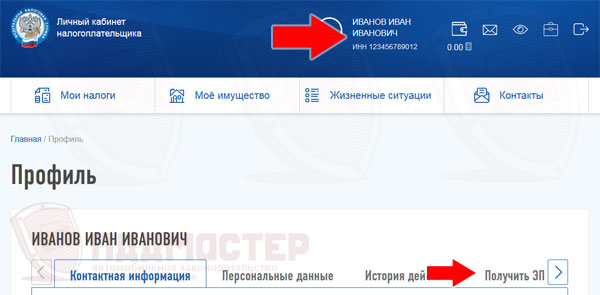
3. На следующей странице нужно выбрать, где будет храниться ключ электронной подписи. Возможные варианты:
- На сайте налоговой.
- На Вашем компьютере.
Хранение ключа на Вашем компьютере требует установки дополнительного программного обеспечения.
Вы можете выбрать любой из приведенных способов. Однако в рамках данной статьи будет рассматриваться хранение ключа в защищенной системе ФНС России, так как данный способ быстрее и проще.
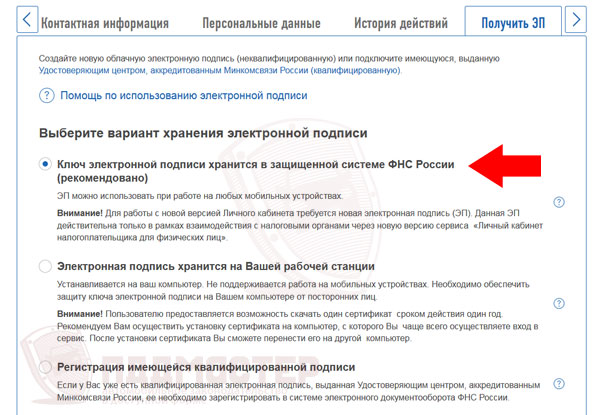
4. Прокрутите окно ниже и проверьте Ваши данные (СНИЛС, ИНН, ФИО и адрес):
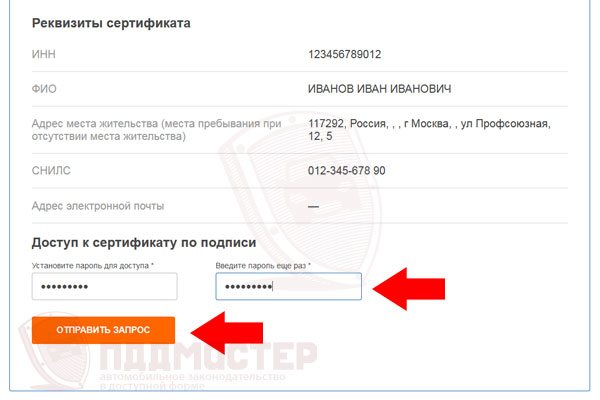
После этого нужно дважды ввести пароль. Данный пароль будет использоваться исключительно для доступа к сертификату.
Нажмите на кнопку "Отправить запрос".
5. Дождитесь получения сертификата:
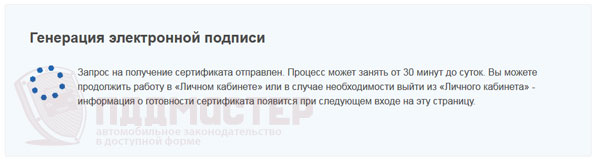
В сообщении указано, что сертификат формируется до нескольких часов, однако на практике все происходит гораздо быстрее. Через 5-10 минут Вы получите вот такое сообщение:
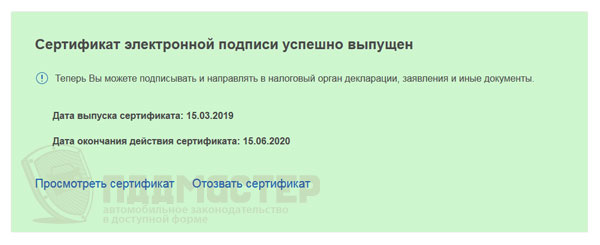
Сертификат получен и при желании Вы можете просмотреть информацию о нем. Для этого нажмите на ссылку "Просмотр сертификата" и введите пароль.
На экране появится информация о сертификате:

Подача декларации 3 НДФЛ через интернет
Чтобы подать налоговую декларацию физического лица онлайн нужно сделать следующее:
1. В меню личного кабинета налогоплательщика выберите пункт "Жизненные ситуации" и на открывшейся странице нажмите на пункт "Подать декларацию 3-НДФЛ":
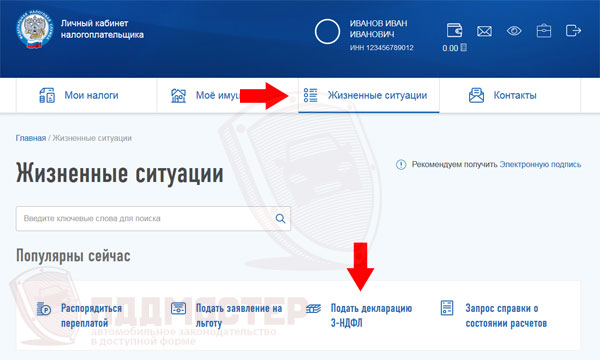
2. В нижней части страницы нажмите на кнопку "Отправить декларацию, заполненную в программе":
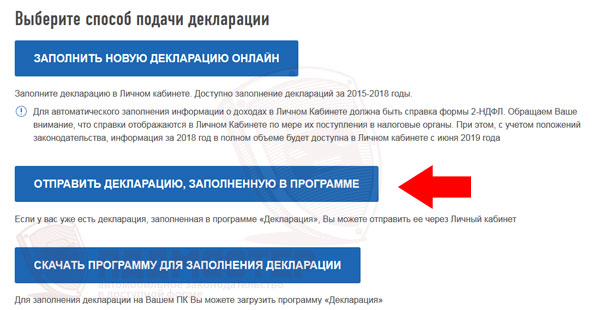
3. Нажмите на кнопку "Выбрать файл" и выберите файл xml, который был сформирован в первой части этой статьи:
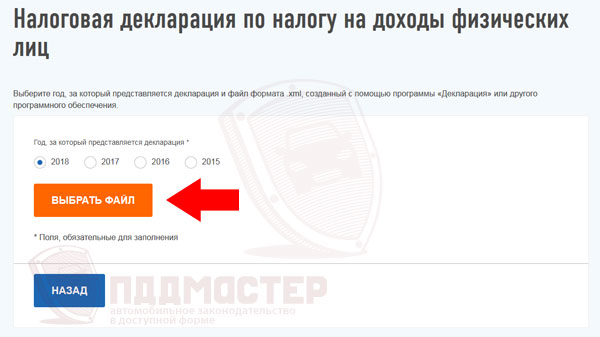
Нажмите кнопку "ОК".
4. На следующем экране нажмите на кнопку "Сформировать файл для отправки":
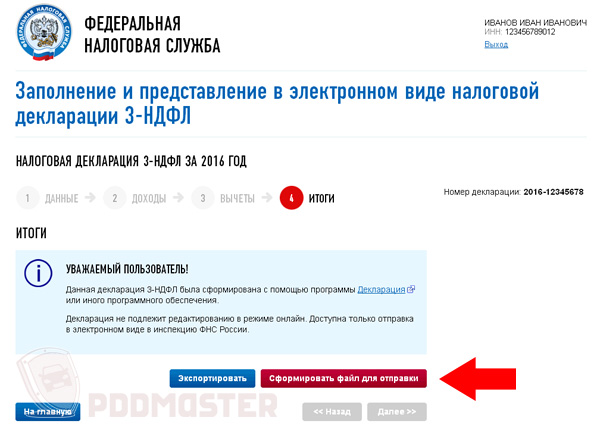
5. На очередном шаге Вы попадете на страницу "Отправка декларации в электронном виде". Здесь нужно загрузить все отсканированные копии документов. Для этого перейдите в нижнюю часть страницы и нажмите на кнопку "Добавить документ":
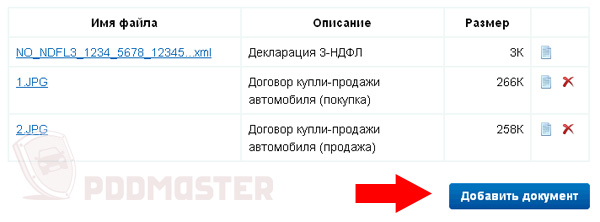
После этого откроется новое окно, в котором можно загрузить один документ:
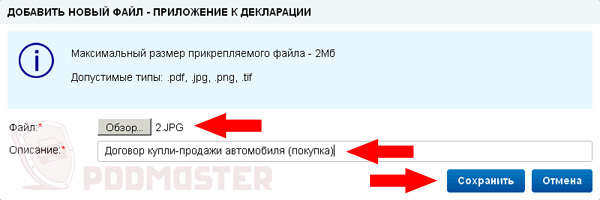
- Выберите файл для загрузки (копию одного из документов).
- Введите осмысленный комментарий к документу (например, "справка 2-НДФЛ" или "договор купли-продажи автомобиля (покупка) стр. 1").
- Нажмите на кнопку "Сохранить".
Данную операцию нужно повторить для всех документов, которые Вы прикладываете к декларации.
6. В нижней части страницы нужно ввести пароль для доступа к сертификату и нажать на кнопку "Подписать и отправить":
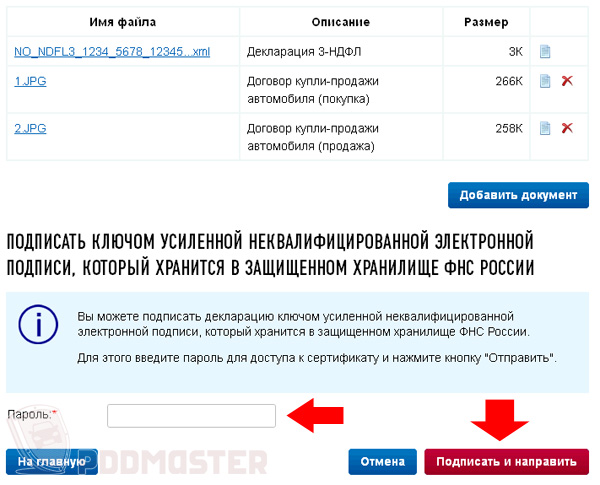
После этого появится последнее всплывающее окно, в котором нужно подтвердить отправку декларации:

7. Дождитесь завершения отправки декларации:
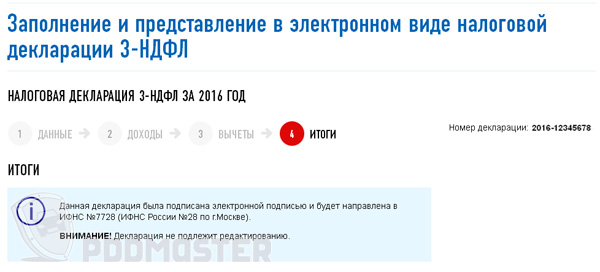
На этом процедура отправки декларации в налоговую через Интернет завершена. Если заранее подготовить все необходимые документы, то на отправку декларации уйдет 15-20 минут. Так что рекомендую подавать декларации 3-НДФЛ через Интернет. Это действительно быстро и бесплатно.
Сдача налоговой декларации — это вопрос, который волнует каждого индивидуального предпринимателя. Даже простые налоговые режимы (УСН, ЕНВД) требуют внимательного отношения к вопросу заполнения и подачи этого документа. Предлагаем детально ознакомиться со способами составления, проверки и отправки деклараций и выбрать наиболее подходящий и удобный.
Как ИП сдать налоговую декларацию: виды, сроки, способы сдачи
Каждый индивидуальный предприниматель в той или иной степени озабочен вопросом своевременной сдачи налоговой отчетности. Чтобы взаимодействие с налоговиками проходило гладко, без ошибок, просрочек и претензий ИФНС, предпринимателю необходимо досконально разобраться в этих вопросах. Самое главное, правильно организовать процесс: что-то можно сделать самому, а некоторые функции разумнее передать на аутсорсинг, чтобы сэкономить время и деньги.
В этой статье мы расскажем предпринимателям, как подготовить и сдать такой вид налоговой отчетности как декларация.
Какие виды деклараций и в какие сроки должен подавать ИП?
Все зависит от того, какую систему налогообложения применяет предприниматель. Для простоты восприятия отразим эту информацию в виде таблицы:
Применяемая система налогообложения
Вид налоговой декларации
Упрощенная система налогообложения (УСН, УСНО)
По итогам календарного года, но не позднее 30 апреля следующего года
Единый налог на вмененный доход (ЕНВД)
По итогам каждого квартала, но не позднее 20-го числа первого месяца следующего квартала
Патентная система налогообложения (ПСН, ПСНО)
Декларацию подавать не нужно.
Общая система налогообложения (ОСН, ОСНО)
По итогам календарного года, но не позднее 30 апреля следующего года
Не позднее 5 дней по истечении месяца со дня появления дохода
Декларация по НДС
По итогам каждого квартала, но не позднее 25-го числа первого месяца следующего квартала
Единая (упрощенная) налоговая декларация (ЕУНД) при отсутствии операций в отчетном периоде
По итогам квартала не позднее 20 числа месяца, следующего за отчетным периодом
Единый сельскохозяйственный налог (ЕСХН)
По итогам календарного года, но не позднее 31 марта следующего года
За несвоевременное представление налоговой отчетности индивидуальному предпринимателю может быть начислен штраф: 5% от не уплаченной суммы налога за каждый месяц просрочки, но не более 30% от недоплаченного налога и не менее 1000 рублей.
В каком формате подавать документы (на бумаге или через интернет), зависит от вида налогоплательщика. Так, обязанность подавать отчетность исключительно онлайн установлена для следующих категорий:
- все, кто является плательщиком НДС;
- налогоплательщики со среднесписочной численностью работников более 100 человек или вновь созданные организации, где трудится более 100 работников;
- крупнейшие налогоплательщики независимо от численности работников.
Конечно, ИП не может являться крупнейшим налогоплательщиком, и ситуации со 100 сотрудниками – тоже редкость. Поэтому предприниматель может сдавать отчетность (кроме декларации по НДС) на бумаге, посещая ИФНС, почтой или в электронном виде.
Как подготовить декларацию?
Что можно использовать для подготовки документа? Самый «неудобный» вариант – заполнить от руки печатный бланк. Но для декларации по НДС это невозможно, а в остальных случаях велика вероятность ошибки, к тому же некоторые параметры придется просчитывать «вручную».
Проще воспользоваться электронными программами: сформировать файл отчетности и сохранить его в формате «для печати» (если планируете подать документ на бумаге) или в формате «для отправки» (если будете отправлять по интернету).
Первый вариант: установить с сайта ФНС бесплатную программу «Налогоплательщик». Сделать это самостоятельно весьма непросто, если вы не профессиональный программист. К тому же придется отслеживать и самостоятельно устанавливать обновления. Преимущества программы в том, что она бесплатная.
Второй вариант: воспользоваться профессиональными онлайн-сервисами, предоставляющими время от времени бесплатный промо-доступ к своим услугам. Приведем краткий обзор наиболее популярных:
- «Контур. Экстерн». Программа позволяет заполнить два основных вида деклараций ИП: ЕНВД и УСН. Приятная особенность программы – к ней можно подключиться на 3 месяца бесплатно.
- Онлайн-бухгалтерия «Мое дело». В ней предприниматель сможет заполнять декларации по системам налогообложения ЕНДВ, УСН, ОСНО.
Профессиональные сервисы
Чтобы не тратить время на установку и обновления ПО с сайта налоговой и не зависеть от промо-акций онлайн-сервисов, можно установить профессиональную бухгалтерскую программу, где всегда есть функция формирования налоговой отчетности.
Наиболее известная и популярная – это, конечно, 1С Бухгалтерия. Но есть и другие программы для ведения бухгалтерии и сдачи налоговой отчетности. Из отечественных это «Галактика» и «Парус», обе существуют на рынке более 20 лет. Из зарубежных наиболее известна SAP.
Но зачастую ИП не нуждается в том объеме функций, которые предлагают данные программы. При этом стоимость установки и обслуживания может оказаться весьма обременительной. Программы бухучета больше по карману крупным и средним компаниям. Есть более современные программы для бухгалтерской и налоговой отчетности, ориентированные как раз на малые предприятия и индивидуальных предпринимателей: «Бухсофт», «Мое дело», «Контур.Экстерн» и некоторые другие.
Поэтому более внимательно стоит присмотреться к онлайн-сервисам по заполнению отчетности.
Приведем небольшую таблицу, которая поможет сориентироваться при выборе:
На кого ориентирован
ИП и малые предприятия
Возможность заполнить все виды декларацией, необходимые ИП, простое подключение, тестирование отчетности и ЭЦП входят в стоимость. Не нужно устанавливать на компьютер, работает онлайн.
2938 рублей в год.
ИП на УСН и ЕНВД
Специализируется на наиболее популярных у ИП налоговых режимах; ЭЦП «в облаке» входит в тариф.
Малый бизнес, применяющий УСН и ЕНВД, средний бизнес (в том числе в сфере алкогольной продукции) и бюджетные предприятия, находящиеся в Санкт-Петербурге и Ленинградской области.
Возможность сформировать отчеты во все госороганы, в том числе РПН и РАР, интеграция с 1С, возможность переписки с налоговой, возможность работать с разных компьютеров, бесплатный доступ по акции в течение 3 месяцев.
Компании, желающие сдавать отчетность в электронном виде. Возможно составление деклараций УСН, ЕНВД, ЕУНД, НДС.
ЭЦП оформляется за 1-2 дня, не требуется устанавливать и обновлять. Есть бесплатный тариф «Только отчетность»
100 – 170 рублей за один отчет при одновременной отправке отчета.
Как проверить декларацию?
Итак, вы подготовили документ. Важным этапом перед отправкой является проверка (тестирование) отчетности. Это необходимо сделать по следующим причинам:
- данные, предоставляемые в налоговый орган, должны быть достоверны;
- неправильно заполненный документ не будет принят и нарушатся сроки предоставления отчетности.
Какими способами можно протестировать декларацию?
1. Онлайн бесплатно.
Для этого придется пройти процедуру регистрации на сайтах сервисов, предоставляющих услуги по формированию и отправке отчетности. Наибольшего внимания заслуживает «Контур.Экстерн»: именно этот сервис дает полноценную расшифровку ошибок в отчетности простым «человеческим» языком. Приведем примеры:
-
Ошибка: Элемент: ФайлДокумент Ошибка: ‘"" нарушает ограничение minLength для "8".Не удалось проанализировать атрибут "ОКТМО" со значением "".’
Подсказка: Проверьте правильность заполнения кода ОКТМО. Он должен состоять из 8 или 11 символов. Также можно проверить правильность ОКТМО на сайте ФНС: https://www.nalog.ru/rn77/service/oktmo/
Ошибка: Элемент: ФайлДокументНДФЛ6ДохНал Ошибка: ‘"" нарушает ограничение length для "10".Не удалось проанализировать атрибут "СрокПрчслНал" со значением "".’
Подсказка: "Срок перечисления налога" (раздел 2) должен быть указан в формате ДД.ММ.ГГГГ.
Ошибка: Поле: Несоответствие: Отсутствует необходимый атрибут ”RATE_MIS”.
Подсказка: Не заполнено поле "Размер страхового тарифа в соответствии с классом профессионального риска (%)" (таблица 6, строка 5).
2. В программе CheckXML, предоставляемой Пенсионным фондом.
Для проверки таким способом предварительно понадобится скачать данную программу с сайта Пенсионного фонда. Это можно сделать бесплатно, но возможны трудности с установкой программы.
Как отправить декларацию?
Отчетность можно представить в налоговую инспекцию тремя способами:
Отправка в электронном формате
Первое, что нужно сделать – перевести файл в нужный формат. ФНС принимает отчетность в формате xml. Если ваша отчетность сформирована в формате excel, нужно повозиться, чтобы перевести файл в xml. Придется разбираться в нерядовых функциях excel: http://lumpics.ru/how-to-convert-excel-to-xml/ .
Если же отчетность сформирована в pdf-формате, можно воспользоваться онлайн-конвертером файлов из pdf в excel. Затем файл excel сохраняем в формате xml через функцию "сохранить как".
Но чтобы избежать ошибок при сохранении файла в нужном формате, лучше изначально сформировать его в специально предназначенной для этого программе.
Следующий вопрос: как отправить файл по интернету? Для этого есть следующие способы:
Бесплатно через сайт ФНС
Для этого нужно предпринять следующие шаги:
- получить ключ электронной цифровой подписи. Это можно сделать в аккредитованных центрах, перечисленных на сайте Минкомсвязи;
- получить идентификатор абонента, воспользовавшись соответствующим разделом;
- установить специальное программное обеспечение: «Налогоплательщик ЮЛ» и сертификаты;
- установить криптозащиту.
Предложенные ФНС программы порой работают некорректно и выдают ошибки, к тому же не все умеют их правильно устанавливать. Также придется самостоятельно следить за обновлением программного обеспечения и подгружать их с портала налоговой службы. Бесплатным данный вариант можно назвать довольно условно: потребуется приобретать ключ ЭЦП.
Через оператора электронного документооборота
Операторы ЭДО – это специализированные компании, которые предоставляют сервисы не только по формированию отчетности, но и по ее отправке в налоговые органы по защищенным каналам связи с использованием электронной цифровой подписи. Для этого потребуется заключить договор с оператором ЭДО, чтобы подключиться к его сервису и получить ЭЦП, и уведомить свою ИФНС о сдаче отчетности в электронном виде.
Как выбрать оператора ЭДО?
Необходимо убедиться, что организация находится в официальном списке операторов электронной отчетности. Список можно посмотреть на сайте ФНС.
Другой очень важный момент – простота интерфейса сервиса ЭДО. Если придется устанавливать сложные программы на компьютер, обучаться работе в них, стоит подумать, а нужно ли создавать себе дополнительные трудности. Третий решающий фактор – это вопрос соотношения цены и качества.
Отправка по почте
Для этого вам потребуется распечатать декларацию на бумаге, подписать ее и поставить печать (если она есть), заполнить два экземпляра описи вложений и надписать конверт (адрес ИФНС и адрес отправителя). Незапечатанный конверт с декларацией и двумя экземплярами описи отнесите на почту. Сотрудник отделения поставит печать и подпись на втором экземпляре описи и выдаст квитанцию об оплате, на которой будет указан идентификатор отправки. Храните эти документы на случай, если налоговики будут утверждать, что не получали ваши документы.
Сдача документов лично
Вам понадобятся два бумажных экземпляра декларации (с подпись и печатью, если есть) и паспорт или доверенность от ИП на представление отчетности, если отчетность подает представитель. Далее придется отстоять очередь в инспекции, особенно длинную, если подаете документы в последние дни. Вручите инспектору оба экземпляра. Один экземпляр инспектор должен вернуть вам с отметкой (дата и подпись инспектора) о приемке.
Для того чтобы завершить процесс получения налогового вычета, в налоговую инспекцию необходимо направить пакет документов, включая заполненную декларацию 3-НДФЛ. Есть несколько способов отправки. Одним из них является онлайн-подача через Личный кабинет налогоплательщика на сайте Федеральной налоговой службы. Для вашего удобства мы подготовили фото-инструкцию.
Шаг 1.
Зайдите в Личный кабинет на сайте ФНС:
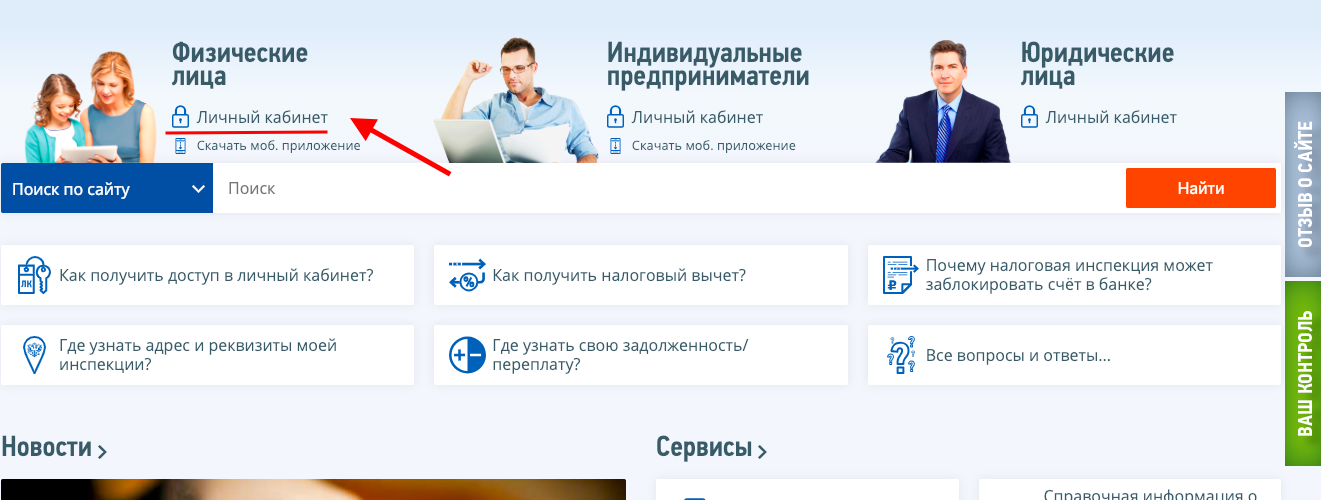
Напоминаем, что логин – это ваш ИНН, а пароль вы создали сами, после того, как получили первичный пароль в налоговой инспекции или МФЦ.
Также войти в Личный кабинет можно из открытого профиля на сайте госуслуг.
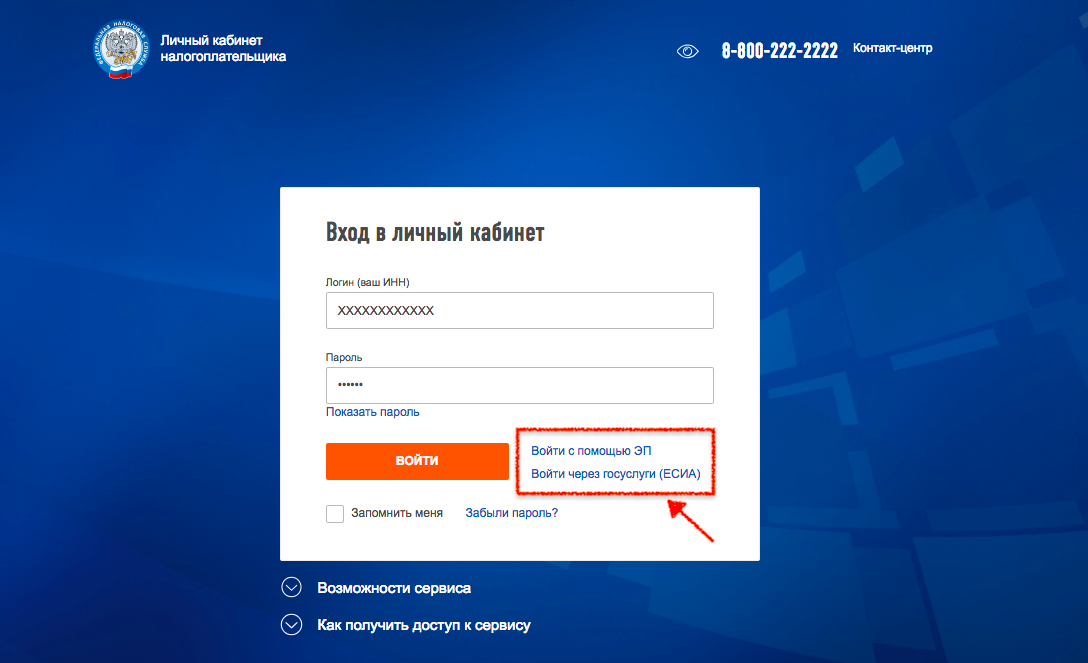
Шаг 2.
Нажмите на закладку «Жизненные ситуации»:
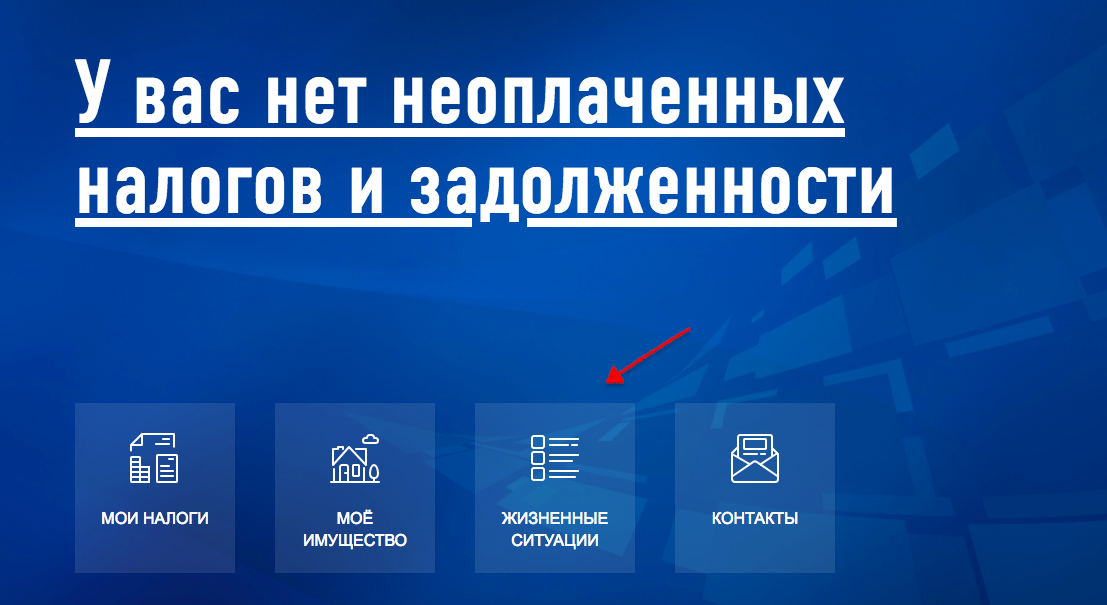
Шаг 3.
Нажмите на закладку «Подать декларацию 3-НДФЛ»:
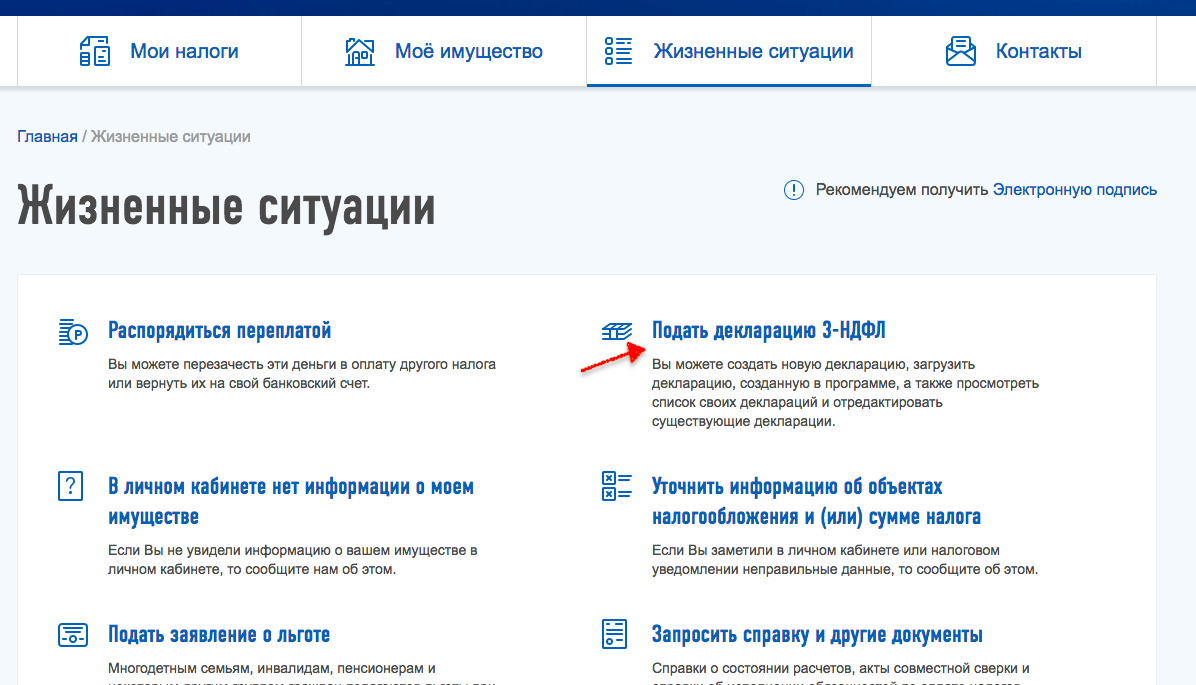
Шаг 4.
Спуститесь по странице ниже и нажмите на «Отправить декларацию, заполненную в программе»:
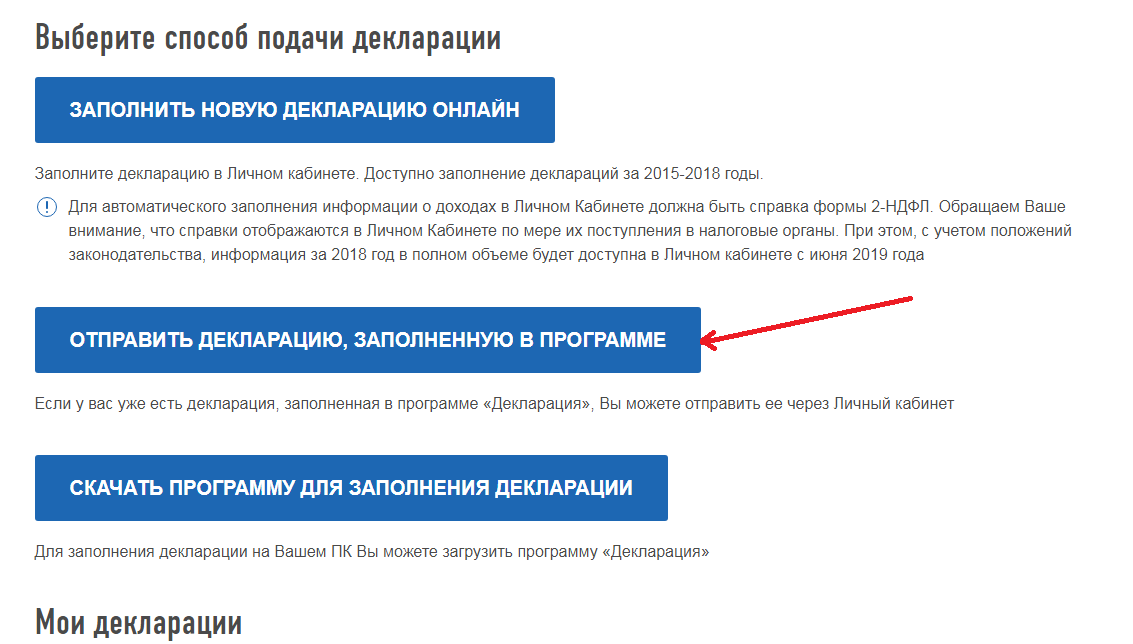
Шаг 5.
Выберите год, за который вы отправляете декларацию 3-НДФЛ и нажмите «Выбрать файл»:
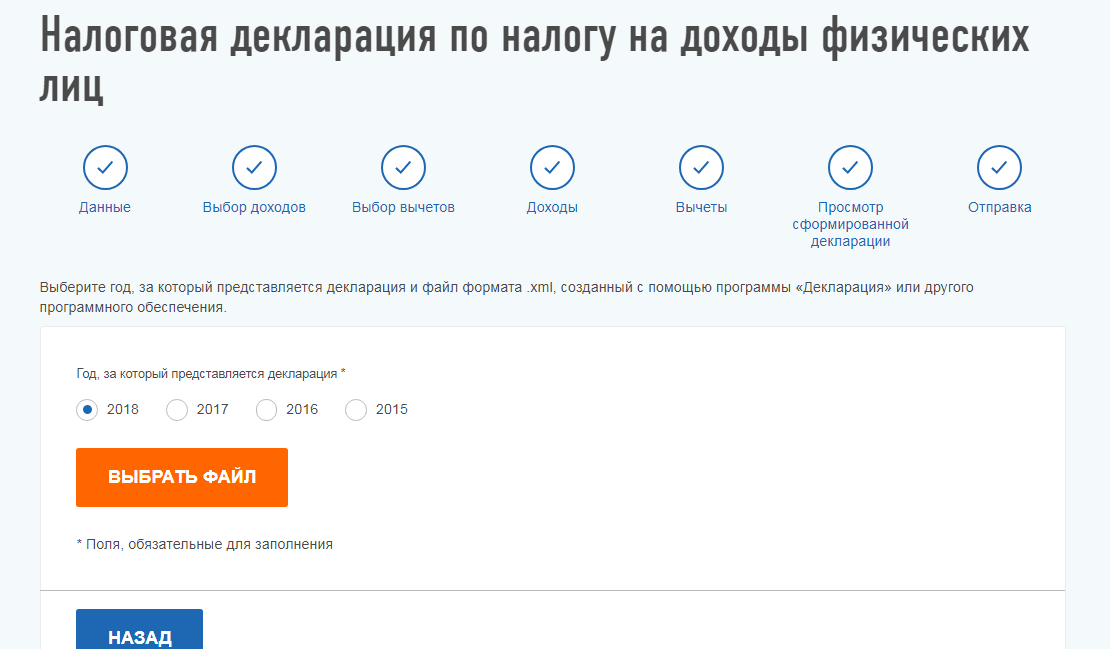
Шаг 6.
У вас на компьютере откроется окно. Перейдите в папку, где вы сохранили декларацию 3-НДФЛ в формате XML. Прикрепите сначала декларацию, а затем другие документы. Все документы на налоговый вычет, заявленные в декларации, должны быть отправлены в налоговый орган для проверки. Общий размер файлов должен быть не более 20 МБ.
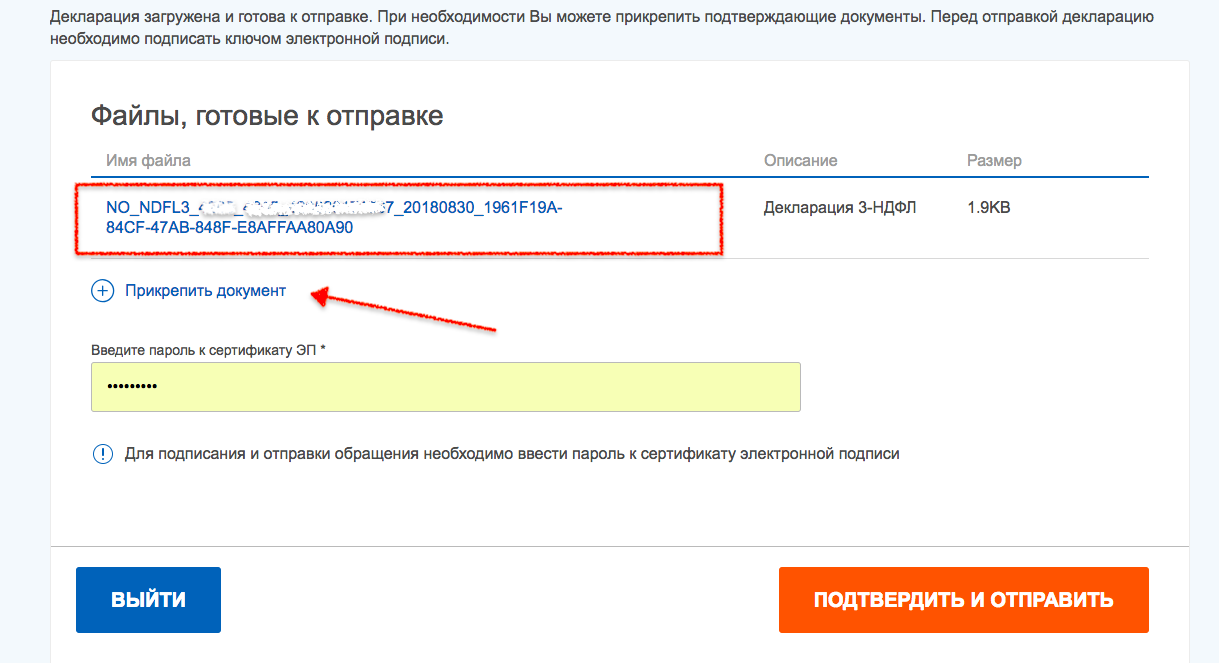
Шаг 7.
В этом же окне введите пароль к сертификату электронной подписи. Если вы не получали электронную подпись или она устарела, ее нужно получить. Для этого следуйте подсказкам системы. Получение сертификата займет от 30 минут до 24 часов. После этого можно продолжить загрузку декларации 3-НДФЛ и сопутствующих документов:
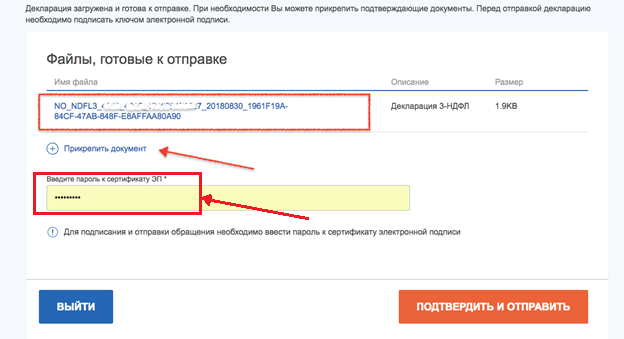
На этом процесс отправки декларации 3-НДФЛ с помощью Личного кабинета налогоплательщика завершен. Документы отправлены в налоговый орган. С этого момента начинается камеральная проверка, которая занимает до трех месяцев:
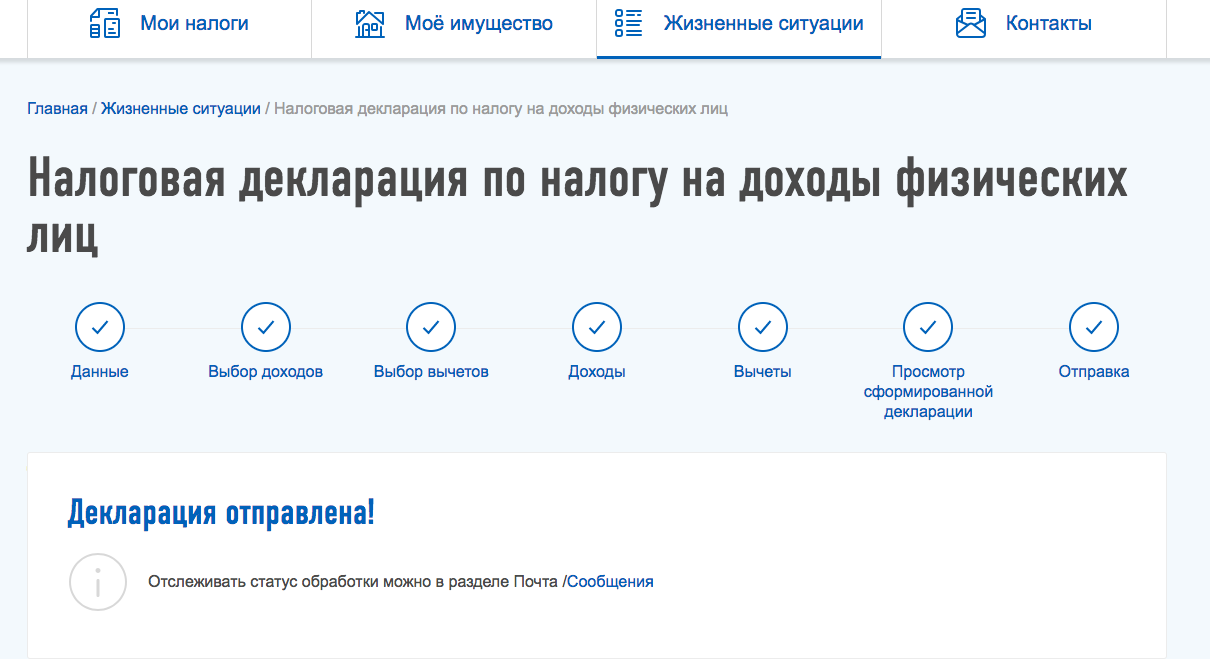
Результат камеральной проверки появится в вашем Личном кабинете:
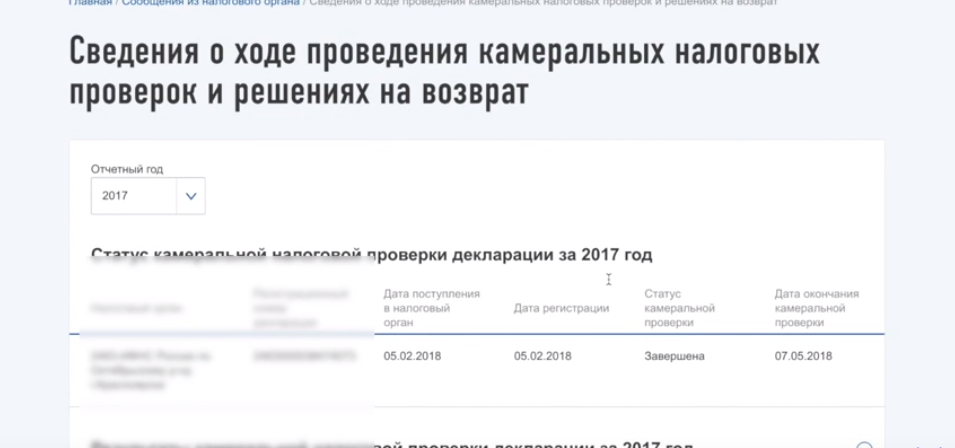
Как только вы получите подтверждение о том, что камеральная проверка завершена, в разделе «Мои налоги» появится сумма налога к возврату.
Нажмите на вкладку «Распорядиться» и внесите банковские реквизиты в заявление на возврат налога:
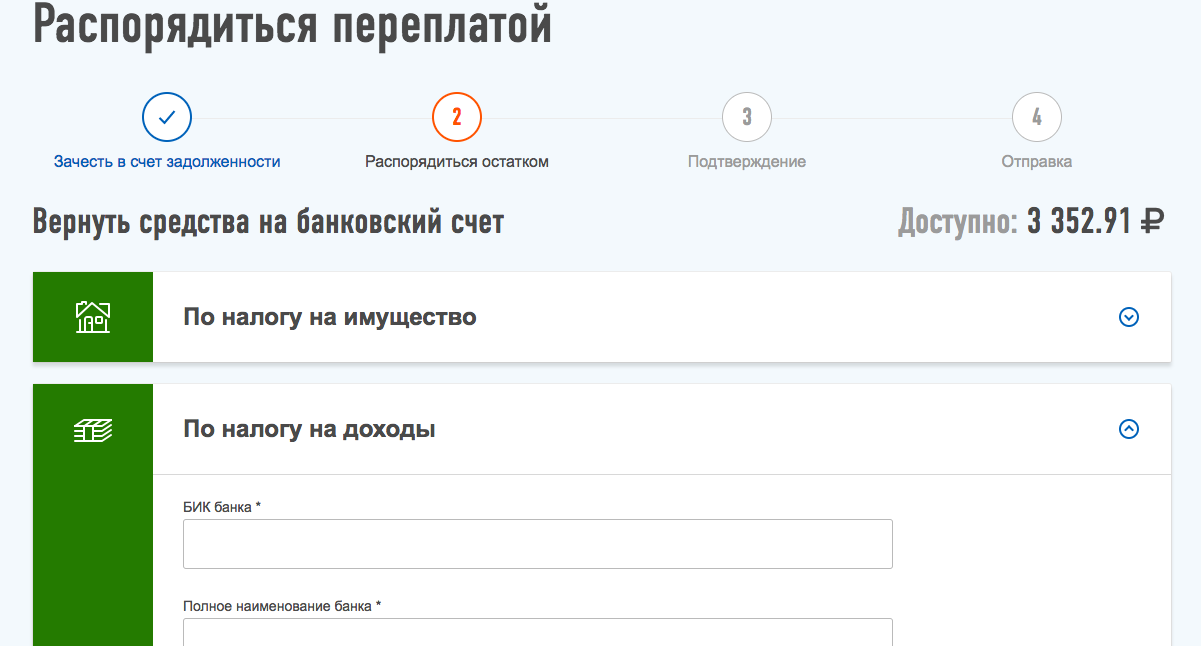
На какой стадии находится ваше заявление, можно увидеть в сообщениях из налогового органа. В правом верхнем углу нажмите на значок конверта:
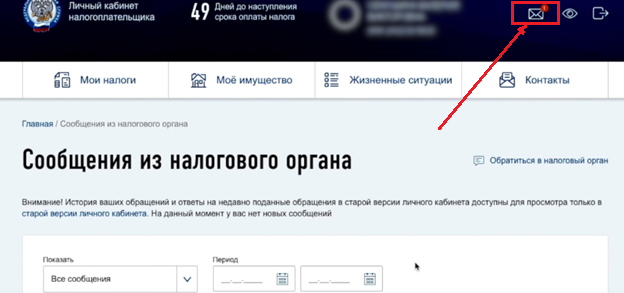
В течение 1 месяца после подачи заявления на возврат налога налоговая инспекция перечислит деньги на ваш банковский счет.
Удачного декларирования и скорейшего получения налогового вычета!
Личный консультант заполнит
за вас декларацию за 3%
от суммы вычета
No related posts.